PDFelement 11 使用者指南
-
PDF AI 工具 - Mac 版本
-
開始使用 - Mac 版本
-
打開 PDF - Mac 版本
-
查看 PDF - Mac 版本
-
建立PDF - Mac 版本
-
註釋 PDF - Mac 版本
-
編輯 PDF - Mac 版本
-
合併 PDF - Mac 版本
-
整理 PDF - Mac 版本
-
OCR PDF - Mac 版本
-
轉換 PDF - Mac 版本
-
填寫 PDF - Mac 版本
-
保護和簽署 PDF - Mac 版本
-
列印 PDF - Mac 版本
-
共享PDF - Mac 版本
PDFelement 教程視頻
PDFelement 8 使用者指南
如何在 Mac 系統列印 PDF 檔案
- 點擊工具欄上的「檔案」 > 「列印」按鈕或鍵盤上的「Command + P」,即可啟用列印命令視窗。
- 在彈出的「列印」視窗中,選擇印表機,設定您需要列印的份數,並自訂頁面。您可以在預覽視窗中預覽已列印的檔案。
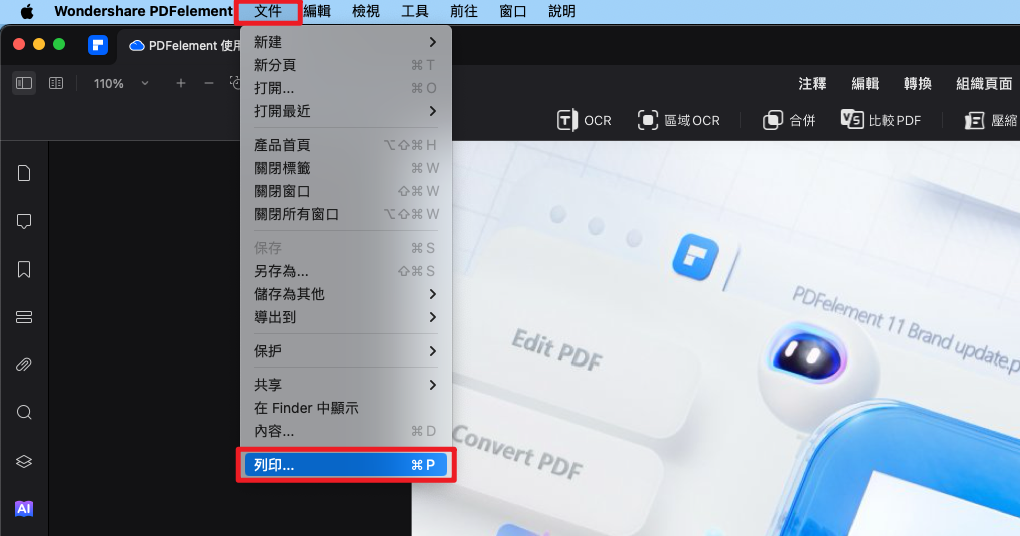
列印 PDF 檔案選項
- 在底部的「顯示詳細資訊」中,您可以選擇紙張大小、方向、邊框等。
- 完成設定之後,請點擊「列印」,即可得到紙本副本。
如果您在點擊「文字」按鈕後無法編輯 PDF 文字,或者轉換後的 word 檔案不可編輯,您需要先對這些檔案執行 OCR 操作。
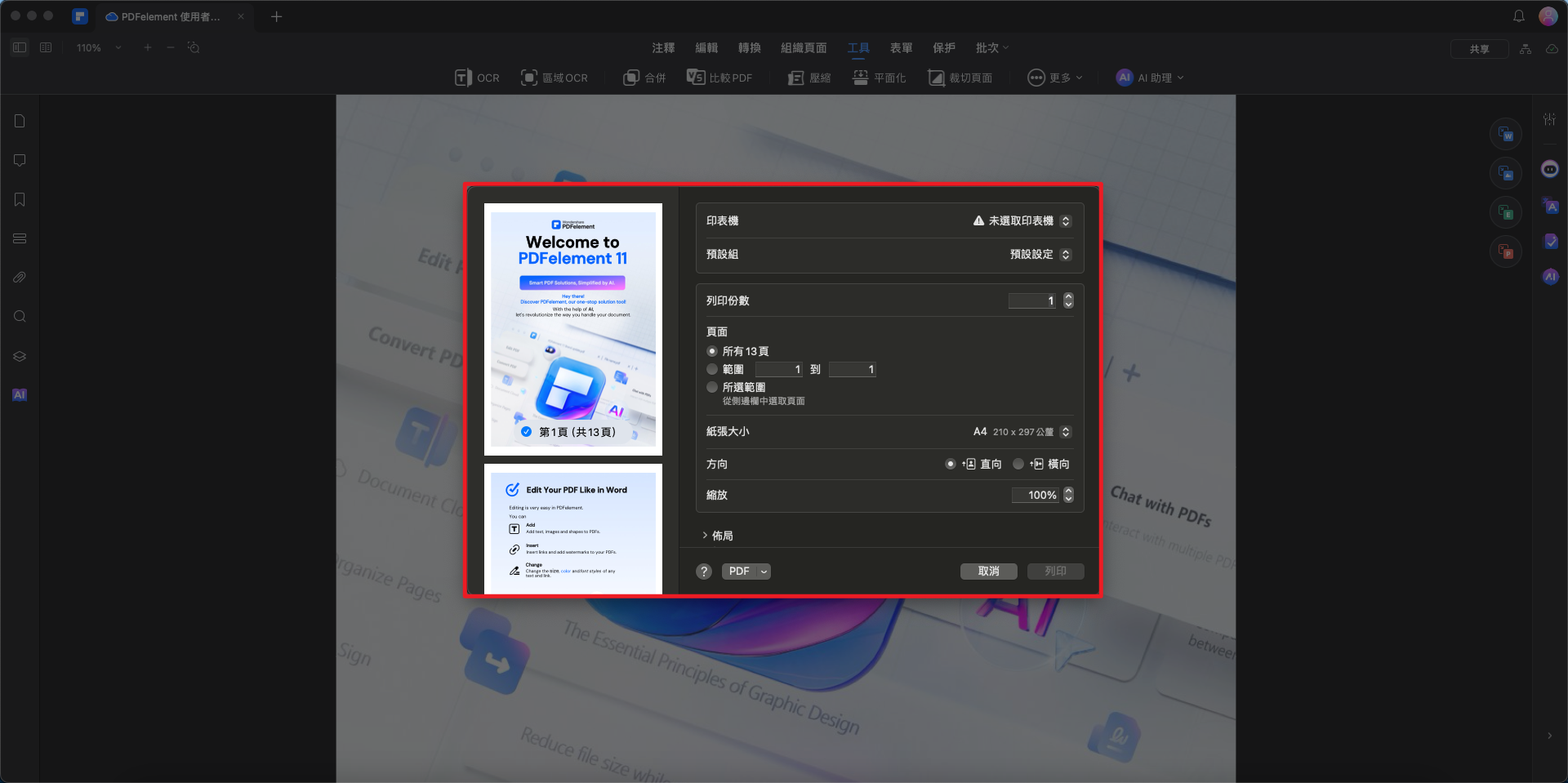
列印 PDF 檔案副本


